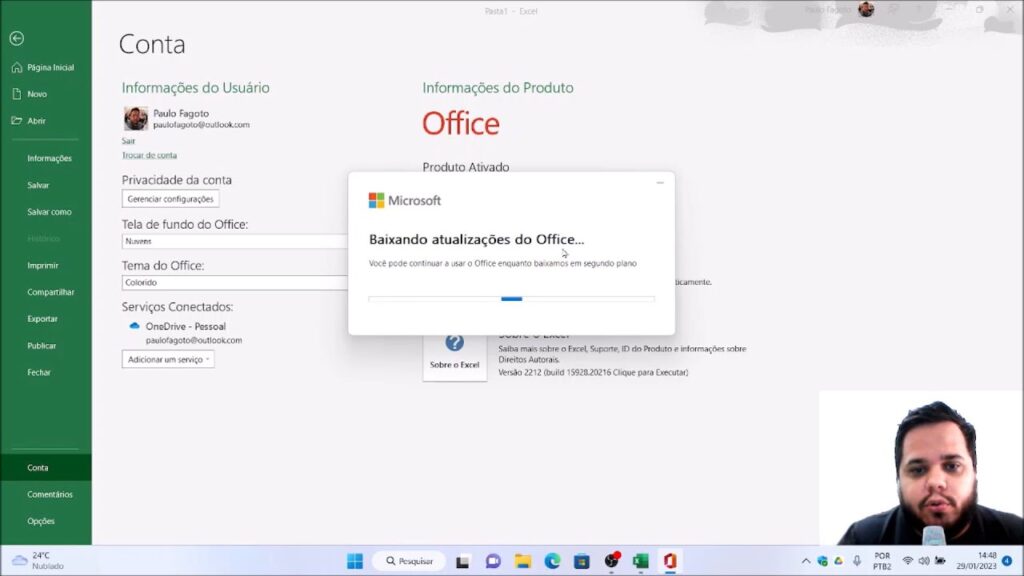
O Microsoft Office 2016 é uma das suítes de software mais populares do mundo, utilizada por milhões de pessoas em todo o mundo. Embora o software seja altamente funcional e confiável, é importante manter-se atualizado com as últimas atualizações para garantir a segurança e a eficiência do seu sistema. Neste tutorial, vamos mostrar como verificar atualizações nos programas do Microsoft Office 2016, garantindo que você esteja usando a versão mais recente do software e aproveitando ao máximo seus recursos.
Passo a passo: Como verificar e instalar atualizações do Office
Se você usa o Microsoft Office 2016, é importante verificar regularmente se há atualizações disponíveis para garantir que seu software esteja atualizado e funcionando corretamente. Siga estes passos simples para verificar e instalar atualizações:
- Abrir o aplicativo do Office: Abra qualquer aplicativo do Office, como o Word ou o Excel.
- Abrir as Configurações: Clique no menu “Arquivo” no canto superior esquerdo da tela e selecione “Conta” ou “Opções de Conta”, dependendo do aplicativo.
- Verificar atualizações: Na seção “Informações do Produto”, clique em “Atualizar Opções” e selecione “Atualizar Agora”. O Office verificará automaticamente se há atualizações disponíveis.
- Instalar atualizações: Se houver atualizações disponíveis, clique em “Instalar Atualizações” e siga as instruções na tela para concluir o processo.
Manter o Office atualizado é essencial para garantir que você tenha acesso aos recursos mais recentes e que seu software esteja protegido contra possíveis vulnerabilidades de segurança. Certifique-se de verificar regularmente se há atualizações e instalá-las imediatamente.
Descubra como verificar a autenticidade do seu Office 2016
Se você possui o Microsoft Office 2016 instalado em seu computador, é importante garantir que ele seja autêntico e licenciado corretamente. A autenticidade do software garante que você está protegido contra ameaças de segurança e possui acesso a todos os recursos e atualizações mais recentes.
Para verificar a autenticidade do seu Office 2016, siga estes passos:
- Abra qualquer aplicativo do Office 2016, como o Word ou Excel.
- Clique em Arquivo e selecione Conta.
- Na seção “Informações do Produto”, verifique se o status da ativação é “Produto ativado”.
- Se o status da ativação não for “Produto ativado”, clique em Alterar chave do produto e insira a chave de produto que acompanha sua compra do Office 2016.
- Se você não tem certeza se o seu Office 2016 é autêntico, visite o site de autenticidade da Microsoft e faça o download do Validador de Software.
Seguindo estes passos, você pode verificar se o seu Office 2016 é autêntico e licenciado corretamente. Além disso, é importante verificar regularmente se há atualizações disponíveis para o seu software, para garantir que você esteja sempre protegido contra as últimas ameaças de segurança e tenha acesso aos recursos mais recentes do Microsoft Office.
A última versão do pacote Office: Descubra as novidades e melhorias”.
Se você é usuário do Microsoft Office 2016, é importante manter o seu programa atualizado para garantir o melhor desempenho e segurança. A última versão do pacote Office traz diversas novidades e melhorias que podem facilitar muito o seu trabalho.
Para verificar se você está utilizando a versão mais recente do Office, basta seguir alguns passos simples. Abra qualquer programa do Office, como o Word ou Excel, e clique na aba Arquivo no canto superior esquerdo da tela. Em seguida, clique em Conta e depois em Opções de Atualização.
Lá, você encontrará as opções de atualização disponíveis para o seu programa. Selecione a opção Atualização Automática, que garantirá que o seu Office seja atualizado automaticamente sempre que uma nova versão estiver disponível.
Além disso, você também pode verificar manualmente se há atualizações disponíveis. Basta clicar em Buscar Atualizações na mesma tela de Opções de Atualização.
Com a última versão do pacote Office, você poderá desfrutar de diversas melhorias e novidades, como novos recursos de colaboração em tempo real e aprimoramentos na interface dos programas. Mantenha o seu Office sempre atualizado para aproveitar ao máximo todas essas vantagens!
Automatizando a atualização do Office: Passo a passo para manter sua versão sempre atualizada
Você sabia que é possível automatizar a atualização do Office para garantir que sua versão esteja sempre atualizada? Isso é importante para manter a segurança e o bom funcionamento dos programas. Neste artigo, vamos mostrar um passo a passo para automatizar a atualização do Microsoft Office 2016.
O primeiro passo é acessar o menu de Configurações do Office. Em seguida, clique em Atualização e Segurança e selecione a opção de Atualização Automática. Com isso, você garante que o Office baixe e instale as atualizações mais recentes automaticamente.
Também é possível selecionar o canal de atualização desejado. Se você quer receber as atualizações mais rapidamente, escolha o canal Mensal. Se prefere esperar um pouco mais para garantir que as atualizações estejam mais estáveis, opte pelo canal Atualização Semestral.
Por fim, é importante lembrar que, mesmo com a atualização automática, é sempre bom verificar se há atualizações disponíveis em momentos específicos. Para isso, basta acessar o menu de Configurações do Office novamente e clicar em Atualizar Agora.
Seguindo esses passos, você garante que seu Office esteja sempre atualizado e funcionando da melhor maneira possível. Não deixe de conferir as atualizações disponíveis e se manter protegido contra possíveis vulnerabilidades.